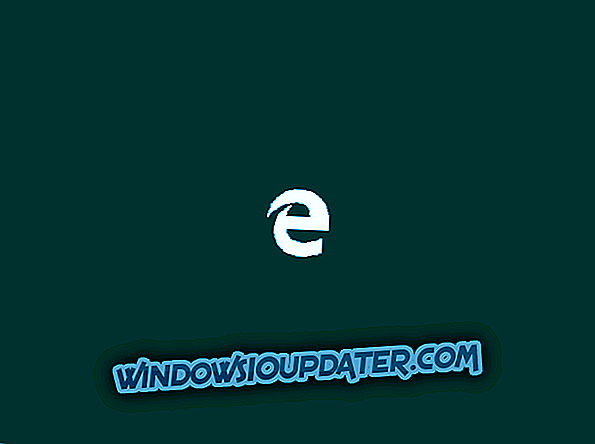Windows Update가 원격 데스크톱을 중지 한 경우 수행 할 작업
- 호스트 및 클라이언트 PC 모두가 업데이트되었는지 확인하십시오.
- 최신 Windows 패치 업데이트 확인
- 시스템 복원을 통한 업데이트 롤백
- 타사 원격 데스크톱 소프트웨어 체크 아웃
Windows의 원격 데스크톱 연결 앱을 사용하면 다른 PC와 데스크톱 또는 랩톱에 연결할 수 있습니다. 그러나 Windows 업데이트 후 원격 데스크톱이 작동하지 않는다고 많은 사용자가 포럼에 명시했습니다. 따라서 사용자는 Microsoft 원격 데스크톱을 사용하여 호스트 (또는 서버)에 연결할 수 없습니다.
KB4103727 업데이트는 원격 데스크톱 연결을 호스트에 연결하지 못하게하는 업데이트 중 하나입니다. 많은 사용자가 2018 년 5 월에 Windows 10 버전 1709 용 KB4103727 업데이트 이후에 원격 데스크톱에 연결할 수 없다고 밝혔습니다. 2018 년 6 월과 7 월에 일부 사용자는 RDC가 Windows 4 월 10 일 이후에 2018 업데이트 (버전 1803) 원격 데스크톱이 Windows 업데이트 후 작동을 멈 추면 몇 가지 수정 사항이 있습니다.

원격 데스크톱 작동이 중지됨
1. 호스트 및 클라이언트 PC 모두 업데이트되었는지 확인하십시오.
2018 년 5 월 업데이트의 " 인증 오류가 발생했습니다 "오류는 패치되지 않은 호스트 서버에 연결하기 위해 업데이트 된 클라이언트에서 원격 데스크톱을 사용하는 사용자에게 발생했습니다 . 따라서 KB4103727 또는 이와 동등한 업데이트가 호스트 플랫폼에 설치되지 않았습니다. 따라서 클라이언트와 호스트가 모두 매월 동일한 업데이트로 업데이트되었는지 확인하십시오. Windows 10의 최신 업데이트는 다음과 같이 확인할 수 있습니다.
- 시작 단추를 마우스 오른쪽 단추로 클릭하고 메뉴에서 실행 을 선택 하십시오 .
- 실행에 'appwiz.cpl'을 입력하고 확인 버튼을 누릅니다.

- 그런 다음 제어판의 왼쪽에있는 설치된 업데이트 보기를 클릭하여 최근 업데이트 목록을 엽니 다. 호스트가 클라이언트와 동일한 업데이트를 받았는지 확인할 수 있습니다.

- 호스트에 클라이언트 업데이트 중 하나가 누락 된 경우 누락 된 업데이트 를 수동으로 검색하여 설치하려면이 페이지의 업데이트 확인 버튼을 누릅니다. Microsoft Update 카탈로그에서 업데이트를 다운로드 할 수도 있습니다.
2. 최신 Windows 패치 업데이트 확인
Windows 업데이트 후 원격 데스크톱이 작동을 멈췄을 때이를 수정하는 것은 놀라운 해결책 일 수 있습니다. 그러나 Microsoft는 원격 데스크톱을 수정하는 패치 업데이트도 릴리스합니다. 예를 들어 Windows 10 1803 용 KB1884848 6 월 업데이트는 2018 년 4 월 업데이트 이후 RDC를 수정합니다. KB4284848 페이지에는이 업데이트에 " 원격 데스크톱 연결이 여러 항목이있는 프록시의 바이 패스 목록을 읽지 못하면 연결 실패를 일으키는 문제를 해결합니다."라는 내용의 업데이트가 포함되어 있다고 나와 있습니다 .
Windows 10 플랫폼이 KB4284848 업데이트 및 기타 업데이트를 놓치지 않았는지 확인하려면 Cortana 작업 표시 줄 단추를 누르십시오. 검색 창에 '업데이트'를 입력하고 업데이트 확인을 클릭하면 바로 아래에 표시된 창이 열립니다. 그 다음 에 업데이트 확인 단추를 누르고 업데이트 설치를 선택하십시오.

3. 시스템 복원으로 업데이트 롤백
원격 데스크톱이 호스트에 연결되는 것을 중지시키는 클라이언트 데스크톱이나 랩톱에서 업데이트를 제거 할 수도 있습니다. 제거 할 업데이트가 확실하지 않은 경우 시스템 복원을 사용하여 Windows 10을 복원 지점으로 롤백하십시오. 그러면 선택한 복원 지점 이후의 모든 패치 업데이트가 제거됩니다. 따라서 Windows를 원격 데스크톱이 올바르게 작동 한 날짜로 복원 할 수 있습니다. 시스템 복원을 사용하여 업데이트를 롤백하는 방법입니다.
- 실행의 Windows 키 + R 키보드 바로 가기 키를 누릅니다.
- 실행의 텍스트 상자에 'rstrui'를 입력하고 Enter 키를 누릅니다.

- 시스템 복원 창에서 다른 복원 지점 선택을 클릭 하십시오 .
- 복원 지점 목록을 완전히 확장하려면 더 많은 복원 지점 표시 확인란을 선택합니다.
- 그런 다음 원격 데스크톱이 필요한 호스트에 연결될 때 Windows를 다시 롤백 할 복원 지점을 선택하십시오.

- 다음 버튼을 클릭하십시오.
- 마침 을 클릭하여 선택한 복원 지점을 확인합니다.
- Windows가 자동으로 업데이트를 다시 설치하지 않도록하려면 업데이트 표시 또는 숨기기 도구를 확인하십시오. 이 웹 페이지에서 해당 유틸리티를 다운로드 할 수 있으며이 기사에서는 업데이트 표시 또는 숨기기 도구에 대한 자세한 내용을 제공합니다.
4. 타사 원격 데스크톱 소프트웨어 체크 아웃
RDC가 연결되지 않은 경우 주목할 가치가있는 원격 데스크톱 연결에 대한 수많은 타사 소프트웨어 대안이 있습니다. 따라서 RDC를 수정하는 것이 필수적이지 않을 수 있습니다. 팀 뷰어는 원격 데스크톱 또는 랩톱에 연결할 수있는 RDC의 주목할만한 프리웨어 대안 중 하나입니다. 이 게시물은 일부 Windows 10 원격 데스크톱 소프트웨어에 대한 자세한 내용을 제공합니다.
이러한 해결 중 일부는 Windows 업데이트 후 호스트에 연결하지 않을 때 원격 데스크톱을 수정할 수 있습니다. 그러나 RDC가 작동하지 않으면 Windows 업데이 트가 항상 비난받을 필요는 없습니다. 추가 원격 데스크톱 수정 프로그램이 있는지이 게시물을 확인할 수 있습니다.